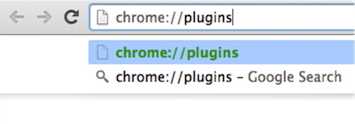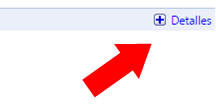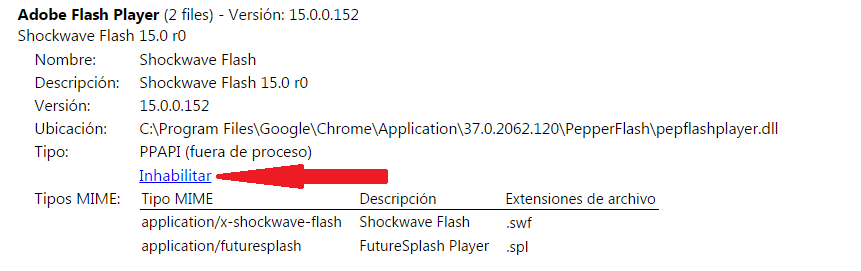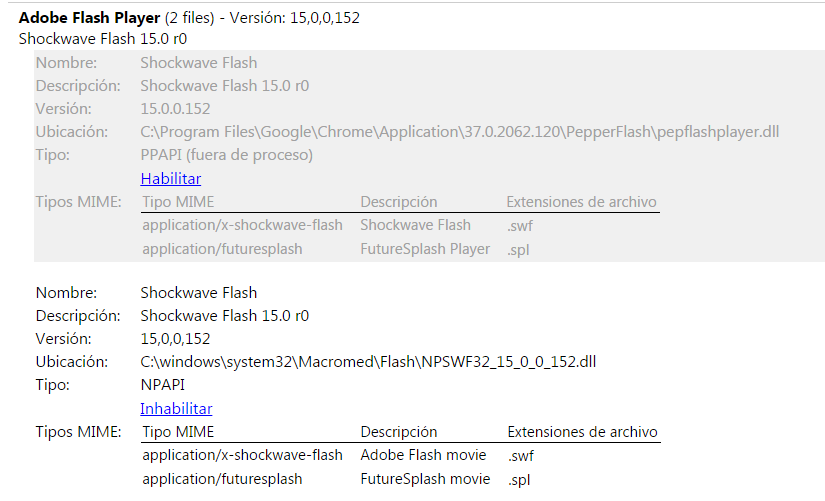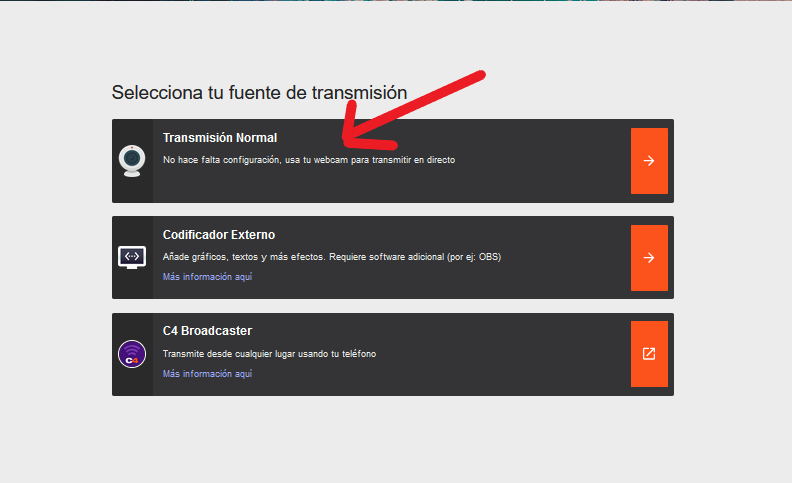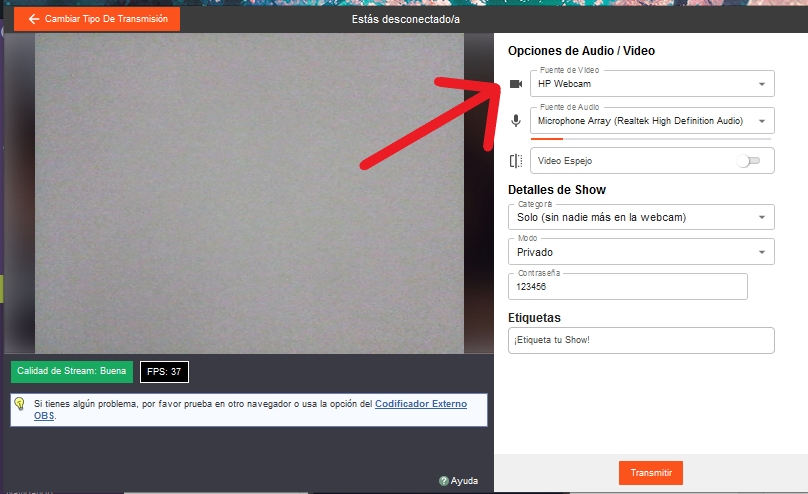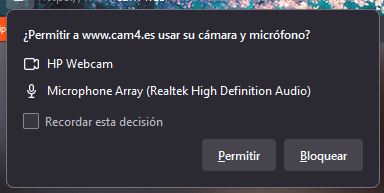Qué está mal con mi transmisión?
Por defecto, Google Chrome utiliza su propio software flash el cuál degradará la calidad de su torrente de transmisión (e incluso peor en HD). Esta reparación le permitirá utilizar el software Adobe Flash en Chrome y mejorará su calidad de transmisión.
Porqué debo arreglarlo?
Queremos asegurarnos que tienes la mejor calidad de torrente. Aquí hay un ejemplo de Abbey transmitiendo con el software Flash de Chrome. Usted puede ver el pixelaje dentro de la transmisión.
Abajo, Abbey ha deshabilitado el software Flash de Chrome y está ahora utlizando el software de Adobe Flash. El torrente está ahora muy limpio y fresco.
Listo? Aqui está el cómo mejorar su calidad de transmisión en cinco pasos sencillos:
1. Asegurate que tienes descargado e instalado el Adobe Flash. Presiona aquí para instalarlo
2. En Google Chrome, escribe chrome://plugins en la barra de direcciones y presiona Intro.
3.Presiona “Detalles” en la esquina derecha y deslizate hacia abajo a Adobe Flash Player.
4. Presiona Inhabilitar a un lado del plugin llamado PepperFlashPlayer.plugin. Es el primer plugin listado de Shockwave Flash.
5. Asegurate que el Plugin Flash Player nativo esté habilitado. Es el segundo Shockwave Flash plugin listado.
Eso es todo, estás listo! Ahora tus transmisiones serán claras y frescas, y tus espectadores te amarán por eso.